描述
即使数据框中存在栅格图层,“地理配准”工具栏中的所有工具和菜单选项也都会“灰显”。
原因
任何版本的 ArcMap 中都可能出现此问题。 假设数据框中存在栅格图层,则原因包括:
栅格数据集具有已定义的投影,并且正在进行动态投影。 ArcMap 无法对栅格应用双变换操作。栅格数据集的格式不受支持。数据框被旋转。 ArcMap 无法对栅格应用双变换操作。将栅格作为图形对象添加到数据框中(通过“插入”>“图片”)。 图形对象未在内容列表中列出。normal.mxt 已损坏。如果使用 ArcGIS 9.0,则栅格的坐标系名称可能与数据框的坐标系名称不同。 这是 ArcGIS 9.0 中的已知问题。栅格的空间参考信息可以存储在 PRJ、AUX、WLD 或图像标题中。 如果存在这些条件中的任何一个,则“地理配准”工具栏将处于非活动状态。
解决方案或解决方法
要激活“地理配准”工具栏,请使用以下解决方案之一。
验证栅格坐标系右键单击地图,然后打开数据框属性。 在坐标系下,展开图层文件夹 > 坐标系,单击栅格图层的名称,然后单击确定。 或者,从数据框/地图中移除所有具有不同基准面的图层。 完成地理配准工作流后,可以将附加图层添加到地图中。 将数据框旋转设置回 0从“数据框”工具栏中,将旋转角度更改为 0。 然后对栅格进行地理配准。 如果必须旋转数据框,请使用校正选项以在地图文档中使用栅格的地理配准版本。 使用“添加数据”对话框要在 ArcMap 中对影像进行地理配准,必须通过添加数据对话框将影像作为数据进行添加。 由于图片将作为图形对象而非 GIS 数据被读取,所以无法对作为图片插入地图的影像进行地理配准。 图形对象无法与实际坐标空间中的实际数据相关联。 Normal.mxt导航至 Normal.mxt 并对其进行重命名。 重新启动 ArcMap。 请注意,此操作会删除对 ArcMap 界面进行的任何更改或自定义内容,但可以授予对“地理配准”工具栏的访问权限。 错误名称ArcGIS 9.0 中存在一个已知问题,导致某些栅格在 ArcGIS 中显示为动态投影,而实际上并不是这样。 当栅格和数据框的坐标系为使用英尺作为线性单位的美国国家平面坐标系时,会发生这种情况。 最佳解决方法是通过在“数据框属性”对话框中选择栅格坐标系,将坐标系更改为栅格坐标系。 查看栅格的空间参考信息是否存储在 PRJ、AUX、WLD 或图像标题中。
仅将图像、.tif、.jpg、.bmp. 等复制到不含任何其他文件的文件夹中。将图像添加到新的空 ArcMap 会话,转到属性 > 图层属性 > 源选项卡,并确保未指示“空间参考”。 如果栅格采用受支持的格式,则“地理配准”工具栏将处于活动状态。如果它是受支持的格式,请使用 ArcToolbox 中的定义投影工具清除图像中的空间参考。 对t图像进行地理配准。 对于 CAD 数据,CAD 文件不得具有 .prj 或 .wld,且不得将空间参考写入文件页眉。 如果 CAD 文件显示位置错误,则投影定义有误,请将其移除或移除所有其他随附文件。 如果“空间参考”错误但其他文件已被移除,请使用定义投影工具将其从 CAD 标题中清除。 随即激活“地理配准”工具。